Eclipse_indigo(3.7)+jdk1.7+tomcat7.0.21+win7配置
关于官网下载eclipse安装之后使用gradle构建工程不能部署到tomcat7上的问题处理
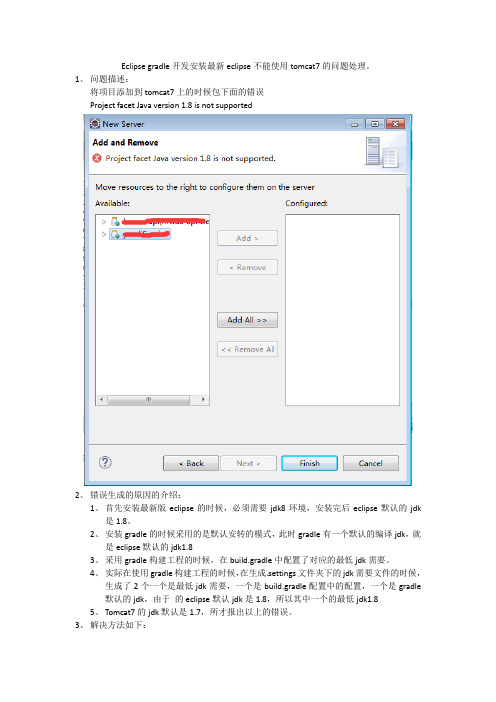
Eclipsegradle开发安装最新eclipse不能使用tomcat7的问题处理。
1、问题描述:将项目添加到tomcat7上的时候包下面的错误Project facet Java version 1.8 is not supported2、错误生成的原因的介绍:1、首先安装最新版eclipse的时候,必须需要jdk8环境,安装完后eclipse默认的jdk是1.8。
2、安装gradle的时候采用的是默认安转的模式,此时gradle有一个默认的编译jdk,就是eclipse默认的jdk1.83、采用gradle构建工程的时候,在build.gradle中配置了对应的最低jdk需要。
4、实际在使用gradle构建工程的时候,在生成.settings文件夹下的jdk需要文件的时候,生成了2个一个是最低jdk需要,一个是build.gradle配置中的配置,一个是gradle 默认的jdk,由于的eclipse默认jdk是1.8,所以其中一个的最低jdk1.85、Tomcat7的jdk默认是1.7,所才报出以上的错误。
3、解决方法如下:配置gradle的默认编译jdk即可,如下:在window/preferences中配置(搜索gradle,点击下面的Arguments,选择java home下的workspace JRE),点击apply,如下:效果,配置完后,重新(gradlests /refresh all)生成的文件,D:\workspace\yundiService\.settings\mon.project.facet.core.xml文件中<installed facet="jst.java" version="1.8"/>是1.7。
此时可以使用tomcat1.7了。
jdk1.6+tomcat7.0配置
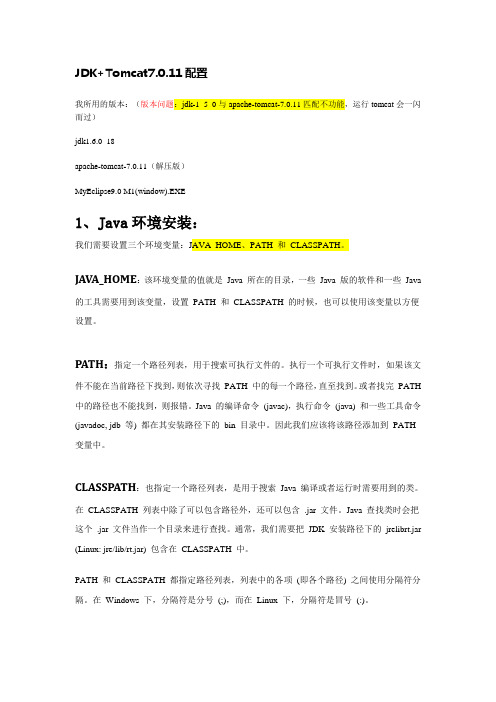
JDK+Tomcat7.0.11配置我所用的版本:(版本问题:jdk-1_5_0与apache-tomcat-7.0.11匹配不功能,运行tomcat会一闪而过)jdk1.6.0_18apache-tomcat-7.0.11(解压版)MyEclipse9.0 M1(window).EXE1、Java环境安装:我们需要设置三个环境变量:JAVA_HOME、PATH 和CLASSPATH。
JAVA_HOME:该环境变量的值就是Java 所在的目录,一些Java 版的软件和一些Java 的工具需要用到该变量,设置PATH 和CLASSPATH 的时候,也可以使用该变量以方便设置。
PA TH:指定一个路径列表,用于搜索可执行文件的。
执行一个可执行文件时,如果该文件不能在当前路径下找到,则依次寻找PATH 中的每一个路径,直至找到。
或者找完PATH 中的路径也不能找到,则报错。
Java 的编译命令(javac),执行命令(java) 和一些工具命令(javadoc, jdb 等) 都在其安装路径下的bin 目录中。
因此我们应该将该路径添加到PATH 变量中。
CLASSPA TH:也指定一个路径列表,是用于搜索Java 编译或者运行时需要用到的类。
在CLASSPATH 列表中除了可以包含路径外,还可以包含.jar 文件。
Java 查找类时会把这个.jar 文件当作一个目录来进行查找。
通常,我们需要把JDK 安装路径下的jrelibrt.jar (Linux: jre/lib/rt.jar) 包含在CLASSPATH 中。
PATH 和CLASSPATH 都指定路径列表,列表中的各项(即各个路径) 之间使用分隔符分隔。
在Windows 下,分隔符是分号(;),而在Linux 下,分隔符是冒号(:)。
下载完成后,即可安装jdk6到C:\Program Files\Java\jdk1.6.0_18(默认安装)目录下。
最新eclipse java EE+最新tomcat7.0配置web项目全程 实录
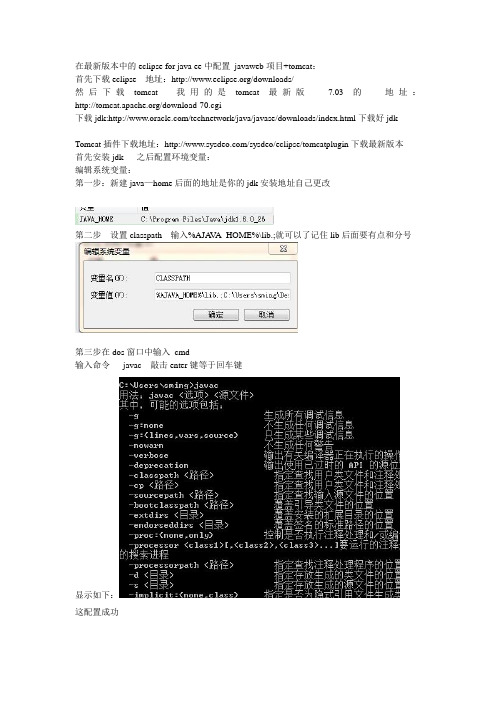
在最新版本中的eclipse for java ee中配置javaweb项目+tomcat:首先下载eclipse 地址:/downloads/然后下载tomcat 我用的是tomcat最新版7.03的地址:/download-70.cgi下载jdk:/technetwork/java/javase/downloads/index.html下载好jdkTomcat插件下载地址:/sysdeo/eclipse/tomcatplugin下载最新版本首先安装jdk 之后配置环境变量:编辑系统变量:第一步:新建java—home后面的地址是你的jdk安装地址自己更改第二步设置classpath 输入%AJA V A_HOME%\lib.;就可以了记住lib后面要有点和分号第三步在dos窗口中输入cmd输入命令javac 敲击enter键等于回车键显示如下:这配置成功配置tomcat7.03第一步:安装好tomcat7点击next同意第三步选择full之后输入4:点击next输入你的用户名和密码5:点击next6:finsh然后我的电脑->属性————系统保护-----------高级---------环境变量-----------按照如下在系统变量中输入1:2:3:4:在classpath下输入tomcat安装的地址在tomcat——lib目录下——找到servelt_api如下图之后安装javaEE 将tomcat插件解压放到:javaEE的plugins文件夹下在Step1:之后新建links文件夹上图有:Step2:在里面新建文件Step3:加入如下内容:你的eclipse中的pugins文件夹下的插件地址:path=F:\eclipse+tomcat\javaee\eclipse\plugins\com.sysdeo.eclipse.tomcat_3.3.0\启动:将看到tom猫图标表示配置插件成功eclipse:1:点击window2:按照如下操作3:按照如下选择advanced:4:点击java --------installedjres点击ok5:点击server 选择add添加一个server tomcat 7.0-------点击ok5新建一个dymaic webproject 如下图必须设置一样6,在webcontent目录下新建一个jsp页面6:点击右键——--选择————runas---RunOnServer运行如上图。
eclipse的使用教程
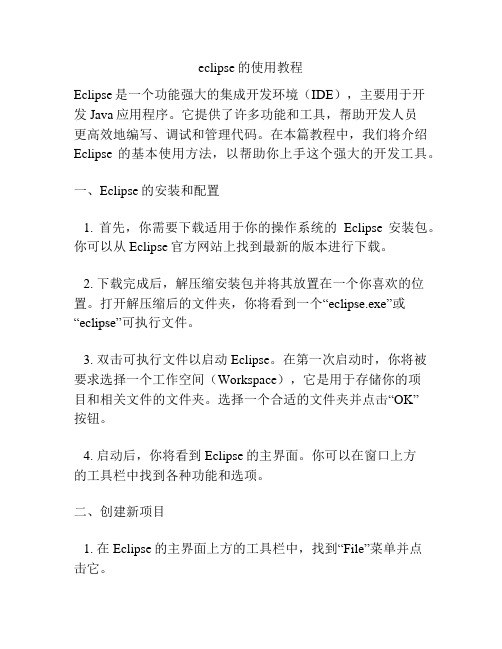
eclipse的使用教程Eclipse是一个功能强大的集成开发环境(IDE),主要用于开发Java应用程序。
它提供了许多功能和工具,帮助开发人员更高效地编写、调试和管理代码。
在本篇教程中,我们将介绍Eclipse的基本使用方法,以帮助你上手这个强大的开发工具。
一、Eclipse的安装和配置1. 首先,你需要下载适用于你的操作系统的Eclipse安装包。
你可以从Eclipse官方网站上找到最新的版本进行下载。
2. 下载完成后,解压缩安装包并将其放置在一个你喜欢的位置。
打开解压缩后的文件夹,你将看到一个“eclipse.exe”或“eclipse”可执行文件。
3. 双击可执行文件以启动Eclipse。
在第一次启动时,你将被要求选择一个工作空间(Workspace),它是用于存储你的项目和相关文件的文件夹。
选择一个合适的文件夹并点击“OK”按钮。
4. 启动后,你将看到Eclipse的主界面。
你可以在窗口上方的工具栏中找到各种功能和选项。
二、创建新项目1. 在Eclipse的主界面上方的工具栏中,找到“File”菜单并点击它。
2. 在下拉菜单中,选择“New”选项。
然后,你将看到一个子菜单,点击“Java Project”选项。
3. 在弹出窗口中,输入你的项目名称并点击“Finish”按钮。
Eclipse将自动创建一个新的Java项目,并在你的工作空间文件夹中创建一个相应的文件夹。
三、编写代码1. 在Eclipse的主界面的左侧,你将看到一个“Package Explorer”视图。
在其中,你可以看到你的项目和相关文件夹的层次结构。
2. 右键点击你的项目,并选择“New”选项。
然后,选择“Class”选项。
3. 在弹出窗口中,输入你的类的名称和所属的包名,并选择其他相关选项。
然后,点击“Finish”按钮。
Eclipse将自动在你的项目中创建一个包和一个类文件。
4. 在类文件中,你可以开始编写你的Java代码。
JavaEE集成开发环境的配置

3.2 Eclipse Java EE集成开发环境JSP开发环境主要包括JavaBean和Servlet等Java类的开发环境与JSP页面的开发环境,Java类的编译需要JDK的支持。
前面介绍了JSP的多个开发和应用平台,它们有各自的优点,也适合于不同的开发环境。
本书程序都是使用免费开源的强大工具平台开发和运行的,本书选择的软件是最新版的JDK1.7+Eclipse Java EE+Tomcat 7.0集成开发环境;经典版的JDK1.5+ Eclipse 3.2 +Tomcat 5.5以及MyEclipse8.6开发环境。
下面介绍它们的安装和配置。
3.2.1 安装和配置JDK在oracle公司的网站上可以免费下载JDK安装软件,下载网址是:/technetwork/java/index.html打开此网址,找到下载的位置,如图3-1所示。
选中Java SE 7 Update 17。
图3-1 选择要下载的软件Java SE 7 Update 17图3-2 选择JDK DOWNLOAD图3-3 jdk-7u17-windows-i586.exe要下载JDK的Windows版本,这里下载的是jdk-7u3-windows-i586.exe。
注意,选择Accept License Agreement后才可以下载。
下载完成后,直接双击下载软件即可执行安装。
按照安装指示进行即可。
安装过程如下:(1)欢迎使用Java SE Development Kit 7 Update 17安装向导,如图3-4所示。
图3-4安装向导(2)选择JDK的安装路径,单击“更改(A)”按钮可以选择JDK的安装路径,也可以使用默认安装路径,如图3-5所示。
图3-5 选择JDK安装路径(3)选择jre的安装路径,如图3-6所示。
图3-6 选择jre安装路径(4)安装进度,如图3-7所示。
图3-7 安装进度(5)安装成功,如图3-8所示。
搭建Eclipse下J2EE开发环境
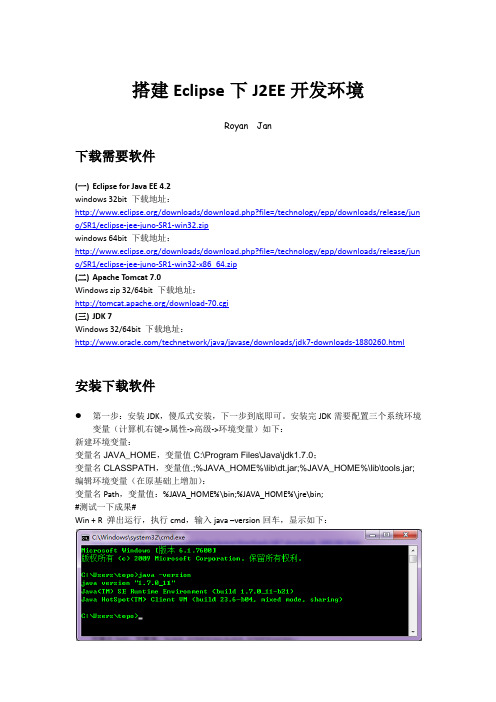
搭建Eclipse下J2EE开发环境Royan Jan下载需要软件(一)Eclipse for Java EE 4.2windows 32bit 下载地址:/downloads/download.php?file=/technology/epp/downloads/release/jun o/SR1/eclipse-jee-juno-SR1-win32.zipwindows 64bit 下载地址:/downloads/download.php?file=/technology/epp/downloads/release/jun o/SR1/eclipse-jee-juno-SR1-win32-x86_64.zip(二)Apache Tomcat 7.0Windows zip 32/64bit 下载地址:/download-70.cgi(三)JDK 7Windows 32/64bit 下载地址:/technetwork/java/javase/downloads/jdk7-downloads-1880260.html安装下载软件第一步:安装JDK,傻瓜式安装,下一步到底即可。
安装完JDK需要配置三个系统环境变量(计算机右键->属性->高级->环境变量)如下:新建环境变量:变量名JAVA_HOME,变量值C:\Program Files\Java\jdk1.7.0;变量名CLASSPATH,变量值.;%JAVA_HOME%\lib\dt.jar;%JAVA_HOME%\lib\tools.jar; 编辑环境变量(在原基础上增加):变量名Path,变量值:%JAVA_HOME%\bin;%JAVA_HOME%\jre\bin;#测试一下成果#Win + R 弹出运行,执行cmd,输入java –version回车,显示如下:第二步:解压Tomcat到(Tomcat指定安装路径)。
仍需要配置环境变量(计算机右键->属性->高级->环境变量)如下:新建环境变量:变量名CATALINA_HOME,变量值(Tomcat指定安装路径)变量名CATALINA_BASE,变量值(Tomcat指定安装路径)编辑环境变量(在原基础上增加):变量名CLASSPATH,变量值%CATALINA_HOME%\common\lib\servlet.jar;#测试一下成果#到(Tomcat指定安装路径)下的bin文件夹,双击startup命令,显示启动成功如图打开浏览器,输入http://localhost:8080/进入如下界面最后别忘关闭tomcat服务器,双击shutdow命令。
Eclipse开发环境配置
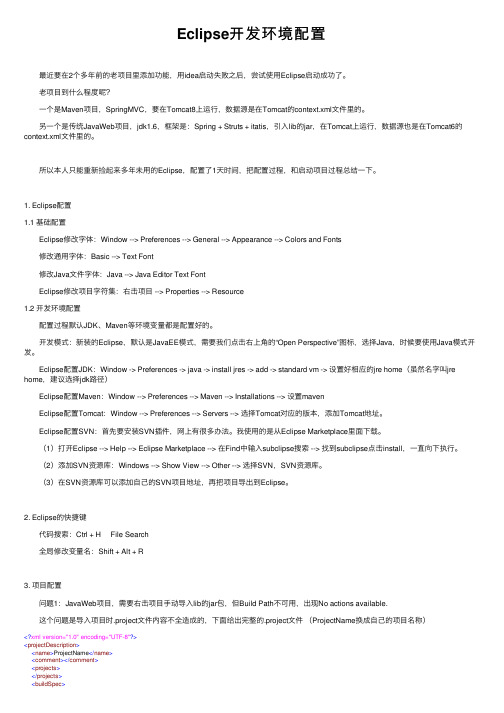
Eclipse开发环境配置 最近要在2个多年前的⽼项⽬⾥添加功能,⽤idea启动失败之后,尝试使⽤Eclipse启动成功了。
⽼项⽬到什么程度呢? ⼀个是Maven项⽬,SpringMVC,要在Tomcat8上运⾏,数据源是在Tomcat的context.xml⽂件⾥的。
另⼀个是传统JavaWeb项⽬,jdk1.6,框架是:Spring + Struts + itatis,引⼊lib的jar,在Tomcat上运⾏,数据源也是在Tomcat6的context.xml⽂件⾥的。
所以本⼈只能重新捡起来多年未⽤的Eclipse,配置了1天时间,把配置过程,和启动项⽬过程总结⼀下。
1. Eclipse配置1.1 基础配置 Eclipse修改字体:Window --> Preferences --> General --> Appearance --> Colors and Fonts 修改通⽤字体:Basic --> Text Font 修改Java⽂件字体:Java --> Java Editor Text Font Eclipse修改项⽬字符集:右击项⽬ --> Properties --> Resource1.2 开发环境配置 配置过程默认JDK、Maven等环境变量都是配置好的。
开发模式:新装的Eclipse,默认是JavaEE模式,需要我们点击右上⾓的“Open Perspective”图标,选择Java,时候要使⽤Java模式开发。
Eclipse配置JDK:Window -> Preferences -> java -> install jres -> add -> standard vm -> 设置好相应的jre home(虽然名字叫jre home,建议选择jdk路径) Eclipse配置Maven:Window --> Preferences --> Maven --> Installations --> 设置maven Eclipse配置Tomcat:Window --> Preferences --> Servers --> 选择Tomcat对应的版本,添加Tomcat地址。
Tomcat7.0启动报错java.lang.NoClassDefFoundError orgapachejuliloggingLogFactory
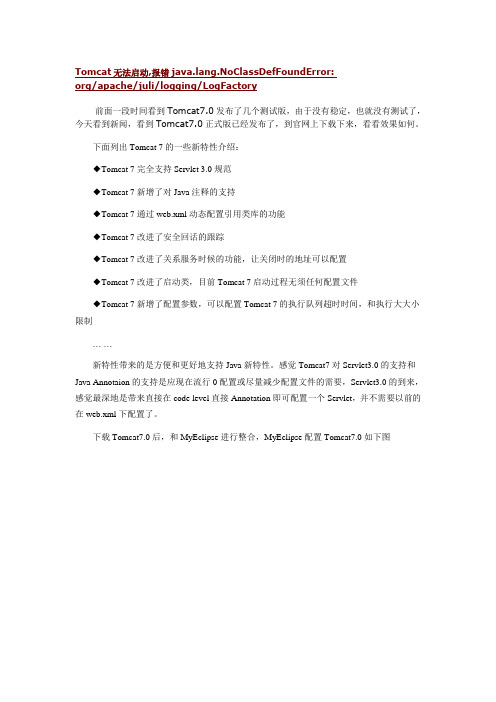
Tomcat无法启动,报错ng.NoClassDefFoundError:org/apache/juli/logging/LogFactory前面一段时间看到Tomcat7.0发布了几个测试版,由于没有稳定,也就没有测试了,今天看到新闻,看到Tomcat7.0正式版已经发布了,到官网上下载下来,看看效果如何。
下面列出Tomcat 7的一些新特性介绍:◆Tomcat 7完全支持Servlet 3.0规范◆Tomcat 7新增了对Java注释的支持◆Tomcat 7通过web.xml动态配置引用类库的功能◆Tomcat 7改进了安全回话的跟踪◆Tomcat 7改进了关系服务时候的功能,让关闭时的地址可以配置◆Tomcat 7改进了启动类,目前Tomcat 7启动过程无须任何配置文件◆Tomcat 7新增了配置参数,可以配置Tomcat 7的执行队列超时时间,和执行大大小限制… …新特性带来的是方便和更好地支持Java新特性。
感觉Tomcat7 对Servlet3.0的支持和Java Annotaion的支持是应现在流行0配置或尽量减少配置文件的需要,Servlet3.0 的到来,感觉最深地是带来直接在code level 直接Annotation即可配置一个Servlet,并不需要以前的在web.xml下配置了。
下载Tomcat7.0后,和MyEclipse进行整合,MyEclipse配置Tomcat7.0如下图发现在启动的时候报了一个错误ng.NoClassDefFoundError: org/apache/juli/logging/LogFactoryatorg.apache.catalina.startup.Bootstrap.<clinit>(Bootstrap.java:55) Caused by: ng.ClassNotFoundException:org.apache.juli.logging.LogFactoryat .URLClassLoader$1.run(URLClassLoader.java:202)at java.security.AccessController.doPrivileged(Native Method)at .URLClassLoader.findClass(URLClassLoader.java:190)at ng.ClassLoader.loadClass(ClassLoader.java:307)at uncher$AppClassLoader.loadClass(Launcher.java:301) at ng.ClassLoader.loadClass(ClassLoader.java:248)... 1 moreException in thread "main"到网上搜索了一下,比较好解决,有个网址/programming-world/java-lang-noclassdeffounderror-orga pachejulilogginglogfactory-at-org-apache-catalina-startup-bootstrap上说Solutions1. In Eclipse, Open the “Server” tab.2. Double click on the “Tomcat6″ entry to see the configuration.3. Then click on the “Open launch configuration” link in the “General information” block.4. In the dialog, select the “Classpath” tab.5. Click the “Add external jar” button.6. Select the file “/usr/share/tomcat6/bin/tomcat-juli.jar”7. Close the dialog.8. Start tomcat 6 from Eclipse.实际上,就是把bin/tomcat-juli.jar 下add tomcat classpath下,效果如下:重新启动Tomcat7.0,发现启动成功。
- 1、下载文档前请自行甄别文档内容的完整性,平台不提供额外的编辑、内容补充、找答案等附加服务。
- 2、"仅部分预览"的文档,不可在线预览部分如存在完整性等问题,可反馈申请退款(可完整预览的文档不适用该条件!)。
- 3、如文档侵犯您的权益,请联系客服反馈,我们会尽快为您处理(人工客服工作时间:9:00-18:30)。
1. Eclipse 3.7 下载安装
/downloads/
选择的Eclipse IDE for Java Developer ,Indigo Packages 。
安装没什么困难,解压,放到喜欢的目录里即可;双击eclipse.exe启动;
首次启动需设置workbench;
如果本机上安装多个jdk,有如下地方需要注意(见下图),检查如下列表是否有需要的jdk,如果没有,可以按“Add…”添加,然后勾选(下面tomcat处有需要)。
2. jdk 1.7下载安装
/technetwork/java/javase/downloads/index.html
设置环境变量:
右击“我的电脑->属性->高级->环境变量”,在系统变量下:
新建“JAVA_HOME”,值为“\Java\jdk1.7.0”;
添加“%JAVA_HOME%\bin;”到Path 变量;
运行cmd,java 、javac查看是否正常;
配置classpath解决,值为“%JAVA_HOME%\jdk1.7.0\lib\tools.jar;“%JAVA_HOME%\jdk1.7.0\lib\dt.jar”,运行正常后,删掉classpath仍然正常。
待验证。
3.tomcat7.0下载安装
/
选择的是zip 文件,解压即可,不用安装;
双击apache-tomcat-7.0.20\bin\startup.bat 启动服务,
在浏览器输入http:\\localhost:8080 或http:\\127.0.0.1:8080检验,应出现tomcat欢迎页面。
双击apache-tomcat-7.0.20\bin\shutdown.bat 停止服务;
【如果无法启动,必须设定环境变量<此部分和tomcat 6.0 步骤一样>,具体如下:
在我的电脑->属性->高级->环境变量->系统变量中添加以下环境变量
(假定你的tomcat安装在c:\tomcat):
CATALINA_HOME:c:\tomcat
CATALINA_BASE:c:\tomcat
TOMCAT_HOME: C:\Tomcat
然后修改环境变量中的classpath,把tomat安装目录下的common\lib下的servlet.jar追加到classpath中去,修改后的classpath如下:
classpath=.;%JAVA_HOME%\lib\dt.jar;%JAVA_HOME%\lib\tools.jar;%CATALINA_HOME% \common\lib\servlet-api.jar;
注意:最新版本的Tomcat中可能没有common这个文件夹了。
所以servlet-api.jar 应该的路径为%CATALINA_HOME%\lib\servlet-api.jar;请根据自己的情况自己修改!完成之后再次执行上面启动步骤】
4.集成tomcat 到eclipse
下载tomcat插件:/tomcatPlugin.html
另一eclipse 插件下载地址/eclipse/index.jsp
下载tomcatPluginV33.zip , 把解压后得到的文件夹放到eclipse\plugin文件夹,重启eclipse,eclipse工具栏应会有3 个tomcat 图标,分别对应启动、停止、重启tomcat服务。
要从eclipse正常启动tomcat需要配置:
Eclipse菜单栏-> Window -> Preferences -> Tomcat ,
设置tomcat version 、tomcat home (见下图)
检查“Advanced”tomcat base 路径是否正确(如下图):
检查JVM Settings 是否选择了正确的jdk (在按住eclipse时要注意先设定) 如下图:
在Tomcat Manager App 中输入username & password (如下图):
如上检查完毕,从eclipse启动测试。
如还有报错,可以参考网站:
Tutorial: Installing Tomcat 7 and Using it with Eclipse :
/Apache-Tomcat-Tutorial/tomcat-7-with-eclipse.html
Configuring & Using Tomcat 6 and Tomcat 7:
/Apache-Tomcat-Tutorial/。
